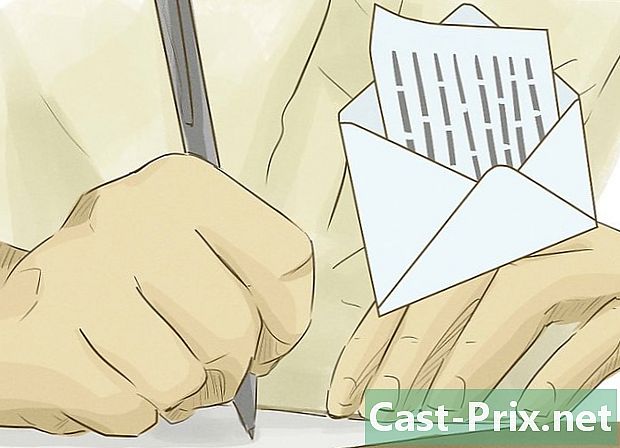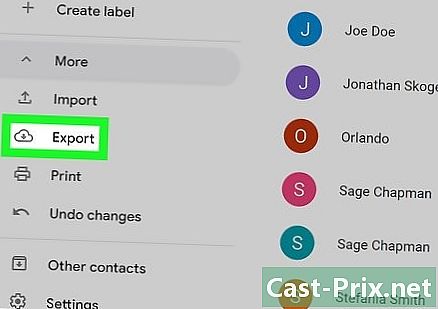Kā ieskenēt dokumentu Mac datorā
Autors:
Laura McKinney
Radīšanas Datums:
10 Aprīlis 2021
Atjaunināšanas Datums:
1 Jūlijs 2024

Saturs
Šajā rakstā: Skenera pievienošanaReferenču reģistrēšana
Varat ieskenēt dokumentu Mac datorā, izmantojot pievienotu skeneri vai daudzfunkciju printeri. Vienkārši pievienojiet ierīci datoram un pēc tam instalējiet nepieciešamo programmatūru un jūs varat skenēt jebkuru dokumentu. Izmantojiet lietotni apskate pēc noklusējuma instalēta jūsu Mac datorā, lai saglabātu iegūto failu cietajā diskā.
posmi
1. daļa Pievienojiet skeneri
- Pievienojiet skeneri vai daudzfunkciju printeri. Vairumā gadījumu savienojums tiek izveidots, izmantojot USB kabeli, kas ievietots skenera (vai printera) ostā un Mac aizmugurē vai sānos.
- Vēl viena metode ir izmantot bezvadu printeri vai skeneri, kas savienots ar vietējo Wi-Fi tīklu.
- Ja vēlaties skeneri bezvadu režīmā, jums ir jāievēro tikai ierīces iestatīšanas procedūra un jāpārliecinās, ka tas ir savienots ar to pašu bezvadu tīklu kā jūsu Mac.
- Atveriet Apple izvēlni

. Noklikšķiniet uz Apple logotipa ekrāna augšējā kreisajā stūrī, lai atvērtu nolaižamo izvēlni. - atlasīt Sistēmas preferences. Šī opcija atrodas nolaižamajā izvēlnē un atver logu Sistēmas preferences.
- Noklikšķiniet uz Apskata. iespēja Apskata ir ekrāna augšdaļā un ļauj parādīt nolaižamo izvēlni.
- izvēlēties Printeri un skeneri. iespēja Printeri un skeneri ir nolaižamajā izvēlnē. Noklikšķiniet uz tā, lai atvērtu vienotu logu.
- Noklikšķiniet uz +. Šī poga atrodas loga apakšējā kreisajā stūrī un atver izvēlni ar pašlaik pievienotajiem printeriem un skeneriem.
- Izvēlieties skeneri. Parādītajā izvēlnē noklikšķiniet uz skenera nosaukuma.
- Izpildiet ekrānā redzamos norādījumus. Jums var lūgt apstiprināt skenera instalēšanu. Ja tas tā ir, noklikšķiniet uz dažādiem ekrānā parādītajiem dinvite logiem.
- Atjauniniet skenera programmatūru. Kad skeneris ir instalēts jūsu Mac datorā, varat pārbaudīt tā programmatūru, lai pārliecinātos, ka tas ir atjaunināts.
- MacOS Mojave un jaunākās versijās : noklikšķiniet uz izvēlnes ābols

, atlasiet Programmatūras atjaunināšana tad Atjauniniet visu ja jūs uzaicina. - Uz MacOS High Sierra un iepriekšējām versijām : noklikšķiniet uz izvēlnes ābols

, atlasiet App Store, dodieties uz longlet Atjaunināt pēc tam noklikšķiniet uz Atjauniniet visu ja atjauninājumi ir pieejami.
- MacOS Mojave un jaunākās versijās : noklikšķiniet uz izvēlnes ābols
2. daļa Dokumenta digitalizēšana
- Ievietojiet dokumentu skenerī. Ievietojiet papīru skenera atvilktnē ar apdrukājamo pusi uz leju.
- Atveriet Spotlight

. Ekrāna augšējā labajā stūrī noklikšķiniet uz Spotlight ikonas, kas izskatās kā palielināmais stikls. - Atveriet priekšskatījumu. tips apskate laukā Spotlight e, tad veiciet dubultklikšķi uz starmetis meklēšanas rezultātos. Tiks atvērts priekšskatījuma logs.
- Noklikšķiniet uz fails. Šī opcija atrodas ekrāna augšējā kreisajā stūrī.
- atlasīt Importēt no skenera. iespēja Importēt no skenera ir nolaižamajā izvēlnē un ļauj jums atvērt izvēlni par degvielu.
- izvēlēties Iekļaujiet tīklā savienotas ierīces. Šo iespēju jūs atradīsit izvēlnē conuel.
- Izvēlieties skeneri. Kad esat lūdzis priekšskatījumu meklēt tīkla skenerus, rīkojieties šādi:
- noklikšķiniet uz fails ;
- atlasīt Importēt no skenera ;
- noklikšķiniet uz skenera nosaukuma.
- Noklikšķiniet uz fails tad tālāk Eksportēt uz PDF. Tas atvērs logu Saglabāt kā.
- Ievadiet vārdu. Šajā jomā e nosaukums, ierakstiet vārdu, kuru vēlaties piešķirt ieskenētā faila PDF failam.
- Atlasiet rezerves vietu. Noklikšķiniet uz lauka kur pēc tam nolaižamajā izvēlnē atlasiet mapi, kurā vēlaties saglabāt savu PDF.
- Noklikšķiniet uz ieraksts. Šī opcija atrodas loga apakšā. Dokuments tiks saglabāts kā PDF fails izvēlētajā vietā.

- Ja jūs izmantojat bezvadu skeneri un tas nedarbojas, pārliecinieties, vai tas ir pievienots bezvadu tīklam pēc neaktivitātes perioda.
- Lietojumprogramma Capture ir labākais veids, kā piekļūt skenerim. Ja to regulāri izmantojat, to var vilkt uz doku.
- Daži instalācijas diski var būt novecojuši un var radīt problēmas jūsu Mac datorā.